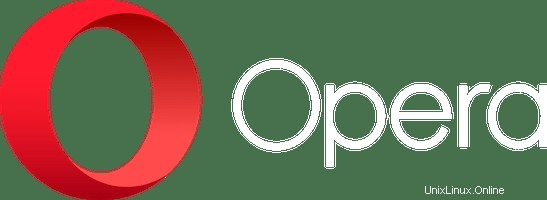
この記事では、Ubuntu 18.04 LTS に Opera Browser をインストールして構成するために必要な手順を説明しました。このチュートリアルを続行する前に、sudo 権限を持つユーザーとしてログインしていることを確認してください。このチュートリアルのすべてのコマンドは、root 以外のユーザーとして実行する必要があります。
Opera は、現在入手可能な最も古く安定した Web ブラウザの 1 つです。 Opera は WebKit Engine 上に構築されているため、このブラウザに Google Chrome 拡張機能をインストールすることもできます。また、組み込みのアドブロッカープラグインとバッテリー節約モードも付属しています。 Opera は、Microsoft Windows、Mac OS、Linux などのコンピューター オペレーティング システムで動作します。
Ubuntu に Opera ブラウザをインストール
ステップ 1. まず、Ubuntu サーバーにパッケージをインストールする前に、すべてのシステム パッケージが更新されていることを確認することを常にお勧めします。
sudo apt update sudo apt upgrade
ステップ 2. Opera ブラウザをインストールします。
Opera ブラウザ リポジトリを追加:
wget -qO- https://deb.opera.com/archive.key | sudo apt-key add - sudo add-apt-repository "deb [arch=i386,amd64] https://deb.opera.com/opera-stable/ stable non-free"
リポジトリが追加されたので、次のコマンドで Opera-stable パッケージをインストールできます:
sudo apt update sudo apt install opera-stable
ステップ 3. Opera を起動します。
Opera が Ubuntu システムにインストールされたので、コマンド ラインから Opera と入力するか、Opera アイコン (アクティビティ -> Opera) をクリックして起動できます。
ステップ 4. Opera の更新。
新しいバージョンがリリースされたら、デスクトップ標準のソフトウェア更新ツールを使用するか、ターミナルで次のコマンドを実行して、Opera パッケージを更新できます:
sudo apt update sudo apt upgrade
Ubuntu 18.04 に Opera Web Browser をインストールするために必要なことはこれだけです。この簡単なヒントがお役に立てば幸いです。質問や提案がある場合は、下にコメントを残してください。